Mac新手入门教学善用辞典预测字词轻松成为打字神手
2019-04-11 10:30:44 编辑: 来源:
导读 大家打字速度应该都很快了,但如果善用这篇教学的打字密技,可以让你快上加快!举例来说,假使我的地址是「100台北市中正区重庆南路一段122
大家打字速度应该都很快了,但如果善用这篇教学的打字密技,可以让你快上加快!举例来说,假使我的地址是「100台北市中正区重庆南路一段122号」,每次都要打这一长串实在是非常麻烦,这时我就可以利用Mac的使用者辞典功能,把这串地址与「addresss」绑定在一起,之后我只要输入「addresss」就可以直接替代为那一长串中文
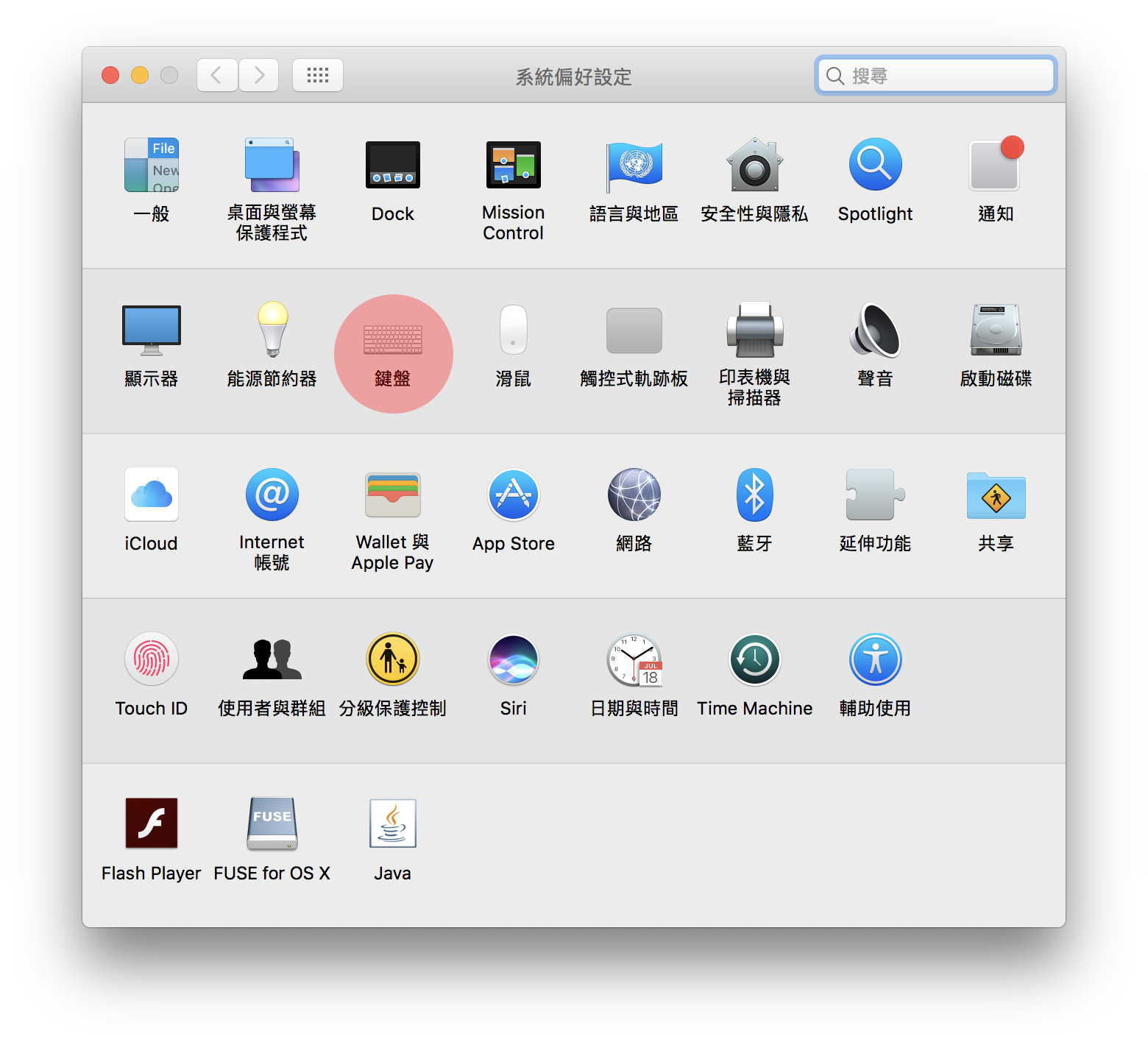
到「系统偏好设定」>「键盘」:
到最上方的「文字」,就可以进入使用者字典。点一下下方的「+」,在输入码输入「addresss」,再于字词的地方输入你的地址。以后只要我打输入addresss再按一下空白键,就会直接变成后面那段文字。
眼尖的读者应该注意到了,为何我故意要用address”s”而非address呢?并不是我拼错,而是如果你把输入码设定为太常见的字,哪天我真的需要输入「address」这个字时,就会一直跑出后面那串中文,这样就很恼人了。因此还是建议大家把「输入码」设定为平常不大会真的需要输入的字比较好。
地址只是一个范例,我也可以把一些常用的表情设定为emoji,像是「xdd」变成?、「laugh」变成? 之类的,依照你的需求自行规划即可。(但我最常用的还是地址啦)
小诀窍:iPhone也有类似的功能喔,请见这篇教学:自行设定键盘「替代文字」热键,打字更快速!
 平安财经网
平安财经网